The Kindle Paperwhite yra viena iš labiausiai prieinamų el. knygų skaitytuvų, todėl mėgstamas knygas pasiimti keliaujant lengviau nei bet kada anksčiau. Ar žinojote, kad su „Paperwhite“ galite padaryti daug daugiau, nei atrodo iš pirmo žvilgsnio?
Turinys
- Pailsėkite nuo skaitymo su žaidimais
- Padarykite ekrano kopiją
- Gaukite straipsnių kišenėje
- Gaukite nemokamas knygas
- Tvarkykite savo knygas
- Skaityti elektronines knygas PDF formatu
Nuo naujienų tikrinimo iki nemokamų knygų skaitymo – „Paperwhite“ turi daug paslėptų priedų. Skaitykite toliau ir parodysime, kaip perkelti savo Kindle Paperwhite į kitą lygį.
Rekomenduojami vaizdo įrašai
Pailsėkite nuo skaitymo su žaidimais
Ar žinojote, kad galite žaisti žaidimus naudodami „Kindle“? Nors biblioteka yra šiek tiek ribota, „Amazon“. „Kindle“ žaidimų ir aktyvaus turinio sąrašas teikia daugybę žaidimų, tokių kaip „Monopolis“ ir „Battleship“, skaičiuotuvų programėlių ir net interaktyvios grožinės literatūros, pavyzdžiui, senosios „Fighting Fantasy“ knygos.
Padarykite ekrano kopiją
Rasti ištrauką ar vaizdą, kurį norite bendrinti? Padaryti ekrano kopiją naudojant „Paperwhite“ yra paprasta. Uždėkite vieną rodomąjį pirštą ant vieno ekrano kampo, o kitą rodomąjį pirštą į priešingą kampą. Tada stumkite pirštus vienas prie kito. Ekranas mirksės, nurodant, kad ekrano kopija buvo sėkminga.
Jei norite bendrinti ekrano kopiją, prijunkite „Paperwhite“ USB laidą prie kompiuterio. Ekrano kopiją galite siųsti el. paštu, paskelbti socialinėje žiniasklaidoje arba apdoroti kaip bet kurį kitą vaizdo failą naudodami kompiuterį.
Gaukite straipsnių kišenėje

Jei esate linkę išsaugoti straipsnius internete ir galiausiai jų neskaitote, „Pocket to Amazon Kindle“ gali būti sprendimas. Ši paslauga pristato jūsų straipsnius į jūsų „Kindle“ kasdien, kas savaitę ar kas mėnesį arba galite juos išsiųsti akimirksniu. Taigi, kai kitą kartą būsite nusiteikę skaityti, jūsų lauks daugybė straipsnių. Viskas, ką jums reikia padaryti, tai eiti į Kišenėje į Amazon Kindle svetainę ir vadovaukitės ekrane pateikiamomis instrukcijomis, kad ją nustatytumėte.
Gaukite nemokamas knygas
Bibliotekos skirtos ne tik popierinių knygų mecenatams. Galite pakrauti savo Paperwhite nemokamų knygų, pasiskolinę iš vietinės bibliotekos, naudodami nemokamą svetainę Overdrive. Viskas, ko jums reikia, yra bibliotekos kortelė. Tiesiog pasirinkite savo biblioteką svetainėje ir peržiūrėkite keletą knygų. Kai prie Overdrive paskyros pridėsite knygas, eikite į knygą, kurią norite perskaityti „Checkouts“ puslapyje ir pasirinkite Skaitykite dabar naudodami „Kindle“..
Kitu atveju yra keletas būdų, kaip gauti nemokamų knygų, kurias galite skaityti naudodami „Kindle“. Nuo pačios „Amazon“ parduotuvės iki monolitinio „Project Gutenberg“ turime sąrašą geriausios nemokamos „Kindle“ knygos.
Tvarkykite savo knygas
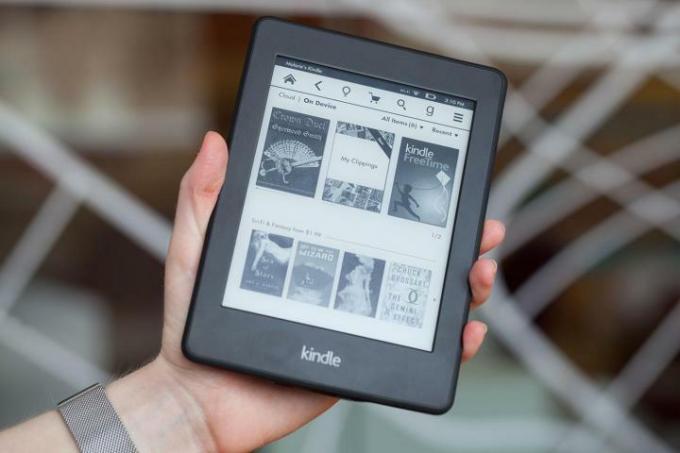
Nors „Kindle Paperwhite“ knygų pertvarkymas gali būti ne toks malonus, kaip knygų tvarkymas lentynoje, skaitymas gali būti lengvesnis ir malonesnis. Norėdami pradėti, viršutiniame dešiniajame pagrindinio ekrano kampe pasirinkite meniu piktogramą. Tada pasirinkite Sukurti naują kolekciją, pavadinkite ją taip, kaip norite, ir bakstelėkite Gerai. Būtinai pažymėkite langelius prie visų knygų, kurias norite įtraukti į šią kolekciją, tada bakstelėkite Atlikta, kad baigtumėte. Deja, ši funkcija neveikia tvarkant tinklaraščius, žurnalus ar archyvuotus laikraščius, bet tikimės, kad kada nors ši funkcija bus pridėta.
Skaityti elektronines knygas PDF formatu
Jei atsisiunčiate el. knygą ne iš „Amazon“, kartais ji bus PDF formatu, o ne MOBI. Nesijaudinkite—PDF failai puikiai suderinami su „Kindle Paperwhite“. Jums tereikia atlikti kelis papildomus veiksmus. Norėdami pradėti, atidarykite „Kindle“ programa ant tavo išmanusis telefonas.
Kai programa bus atidaryta, eikite į priekį ir atsisiųskite PDF elektroninę knygą į savo telefoną. Raskite failą, bakstelėkite ir palaikykite failo pavadinimą ir iškylančiajame meniu pasirinkite parinktį Bendrinti. Iš ten pasirinkite Siųsti į „Kindle“. Ši parinktis paragins jūsų išmanųjį telefoną nusiųsti visą el. knygą į „Paperwhite“ per „Amazon Kindle“ paskyrą.
Failai gali pasirodyti ne iš karto, bet duokite kelias minutes, kol jie bus visiškai perkelti.
Jei šis procesas dėl kokios nors priežasties neveikia, galbūt norėsite pabandyti konvertuoti PDF el. knygas į EPUB failus. Štai kaip.
Redaktorių rekomendacijos
- Geriausi „Kindle“ pasiūlymai: geriausiems modeliams taikomos didžiulės nuolaidos
- Naujasis „Kindle Scribe“ naujinys prideda ilgai lauktą funkciją
- 9 patarimai, kaip padidinti mobiliojo ryšio signalą „Android“ ir „iPhone“.
- „Kindle Paperwhite“ dabar yra dviejų nuostabių naujų spalvų
- Geriausias „Kindle“ 2023 m.: štai geriausi „Kindle“, skirti skaityti
Atnaujinkite savo gyvenimo būdąSkaitmeninės tendencijos padeda skaitytojams stebėti sparčiai besivystantį technologijų pasaulį – pateikiamos visos naujausios naujienos, smagios produktų apžvalgos, įžvalgūs vedamieji leidiniai ir unikalūs žvilgsniai.




